XcodesをインストールしてXcodeのバージョン管理を行う

Xcodeを使う場合は色んなインストール方法がありますが、アプリからなどとても時間がかかるようになってしまいます。
そこで「Xcodes」を使ったXcodeのインストール方法と使い方を説明します。
目次
インストール方法
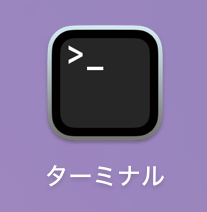
ターミナルを開いてコマンド入力します。
こちらはbrewコマンドを使った方法です。
以下を入力して下さい。
brew install --cask xcodesコピペできます。
コピペして「Enter」を押して下さい。インストールが始まります。
他にもXcodesGitHubの「xcodes-main.zip」からのインストールもできます。
Xcodes GitHubリンクからとんで下さい。
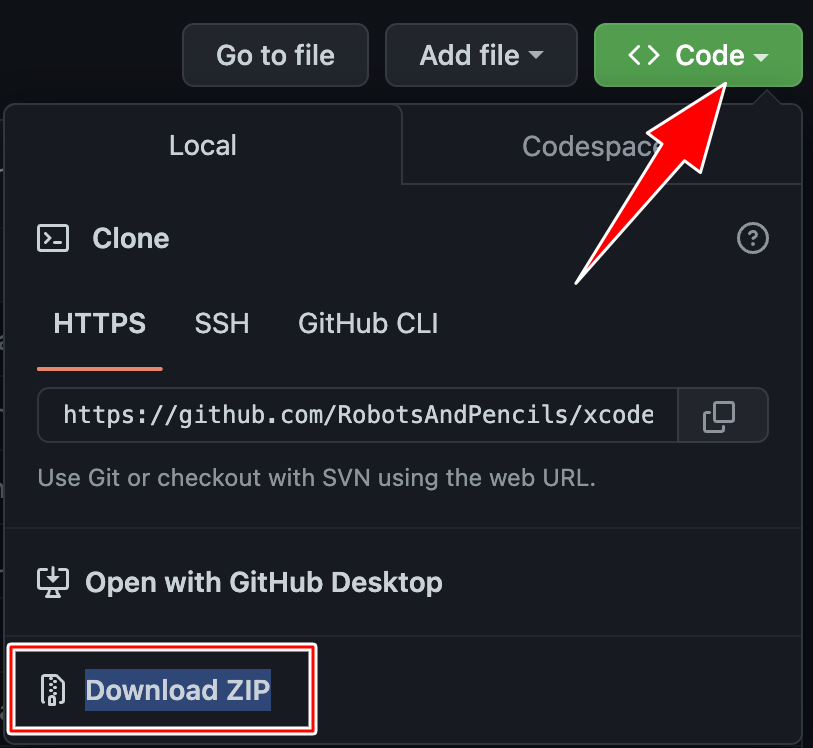
「< > Code」をクリックして「Download ZIP」を選択して下さい。
Finderの「ダウンロード」に保存されています。

Finderから開いてインストールして下さい。
多少時間がかかります。
より詳しい詳細はXcodesのGitHubを参考にして下さい。
インストール確認・ログイン
.png)
「Launchpad」か「Finder」をクリックする。
.png)
その中に「Xcodes」のアイコンがあればインストールが完了しています。
.png)
Xcodesを開くとこのように「Apple Developer」からインストールできるXcodeのファイルが全て表示されます。
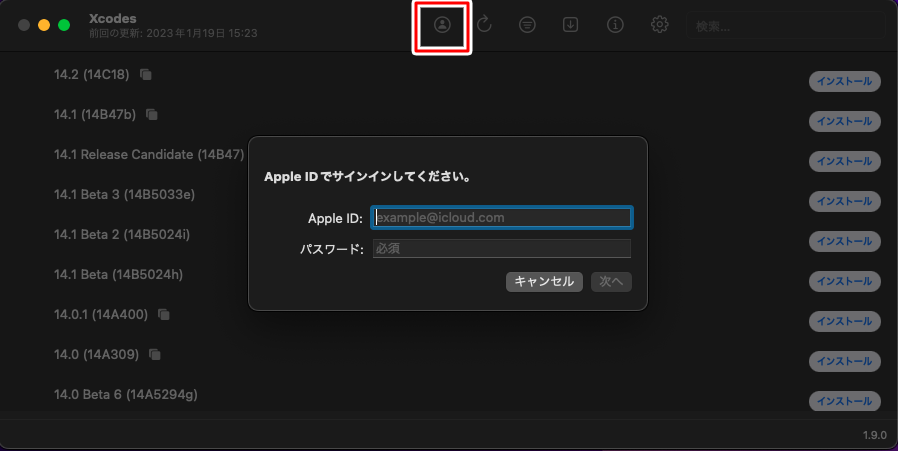
人型アイコンをクリックすると「Apple ID」でのサインイン画面が表示されるので「IDとパスワード」を入力して下さい。
.png)
二段階認証を設定していると6桁のコード入力を求められるので確認入力を行なって下さい。
Xcodeのインストール方法
.png)
ダウンロードしたいバージョンのXcodeを選択して下さい。
カーソルを合わせると「このバージョンをインストール」と表示されるので「インストール」をクリックして下さい。
.png)
インストールが始まると「ステップ1/6:ダウンロードしています」と表示されます。
「ステップ6/6」表示されて完了するまで待って下さい。
.png)
全て完了すると「権威のあるヘルパー」というこの画面が表示されます。
「インストール」をクリックした後に「Mac起動するパスワード」を入力して下さい。
これでXcodeがインストール完了しました。
.png)
インストールされたXcodeは「開く」と青く表示されているので開いて確認してみて下さい。
Xcodesの機能説明

Xcodeの新しいバージョンがきているのにXcodesに反映されていない場合は更新ボタンをクリックして下さい。
これでApple Developerからインストールできるバージョンが全て表示されるようになります。

バージョンの切り替えを行うのは切り替えボタンをクリックして下さい。
選択するとベータ版のみとリリース版のみの表示に変更できるので使うバージョンを選択したい時は切り替えて下さい。
Xcodesを使ってみてわかったこと
Xcodesを使った方がApp StoreからのXcodeアプリをインストールしたり、Apple Developerからインストールするよりもはるかに早いですね。
Apple Developerサイトからでも早いのですが最初に「.xip」ファイルをインストールしなければいけないのでその時間がないXcodesでの方が早いですね。
私が使っている7年物のIntelのMacBook Proでも30分ほどで完了しました。
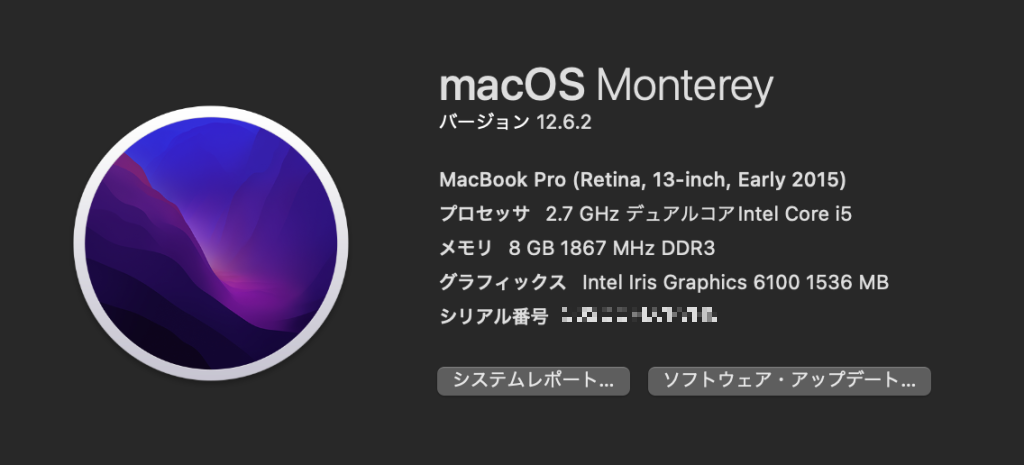
こちらがMacのスペックです。
M1やM2Macなどはより早いのではないでしょうか。
インストールはとても早いのですが、Xcode自体のファイルのストレージは年々重くなっています。
Xcodesを使用してもストレージが軽くなることはないので、今回Xcode13.4.1をインストールすると30GBほど使っていてストレージに余裕がなくなっていきます。
インストール前
.png)
インストール後
.png)
Intel Macの場合だとストレージ40GBほど余っていてもXcodeのビルドができなくなってしまいます。
ストレージを圧迫して起動に時間がかかる場合はXcodeのバージョンを選定する必要が出てきてしまいます。
そこら辺は自分のMacのバージョンと状態で調整して下さい。
アンインストール方法
.png)
消したいバージョンを選択して「アンインストール」をクリックして下さい。
これだけだとゴミ箱に移動してるだけなので完全に消す場合は、ゴミ箱を空にして下さい。
備考
一応こちらにApple Developerサイトからのインストール方法などを記載しておきます。
こちらの方法でもXcodeをインストールすることはできますが、1番良い方法はXcodesからの方法となります。
参考
- Xcodeのバージョン管理はXcodesが便利
- 異なるバージョンの Xcode をインストールするときはブラウザではなく Xcodes.app を使おう!
- 過去に公開されたXcodeの高速ダウンロードや切り替えが可能なオープンソースのXcodeバージョン管理ツール「Xcodes App」がリリース。




